So ändern Sie den Standort auf der Snap Map

Snapchat ist wahrscheinlich am besten für die innovative Funktion zum Teilen von Inhalten bekannt, die verschwindet, sobald Ihre Gruppe sie angesehen hat. Jetzt haben die Entwickler
Adobe Illustrator ist die beste Grafikdesign-Software für Profis und Amateure. Die Verwendung von Illustrator ist jedoch etwas kompliziert. Es gibt zu viele Dinge zu tun und viele Möglichkeiten, sie zu erreichen. Wenn Sie ein Neuling sind, fällt es Ihnen daher schwer zu wissen, wo Sie anfangen sollen.
Die gute Nachricht ist, dass Adobe Illustrator unzählige einfache Möglichkeiten bietet, um sogar komplexe Aufgaben zu automatisieren. Im Folgenden finden Sie einige grundlegende Tipps und Tricks zu Adobe Illustrator, mit denen Sie schneller entwerfen können.
Adobe Illustrator CC Adobe Illustrator CC für Mac
Adobe Illustrator ist ein Programm, das mit Vektorgrafiken arbeitet, die Striche (Rahmen) und Füllungen (Mittenfarben) aufweisen. Wenn Sie Illustrator noch nicht kennen, werden Sie möglicherweise nicht feststellen, dass Objekte viele Ränder und Farben haben.
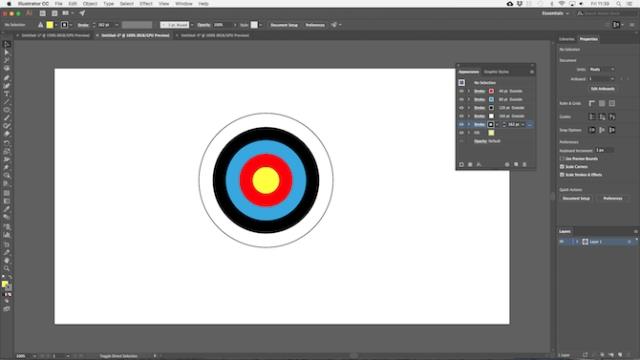
Zum Beispiel sieht das Bild des runden Pfefferbretts so aus, als ob es aus vielen zusammengesetzten Objekten besteht. Tatsächlich ist es nur ein einzelnes Objekt. Ein gelber Kreis in der Mitte und rote, blaue, schwarze und weiße Striche.
So geht's:
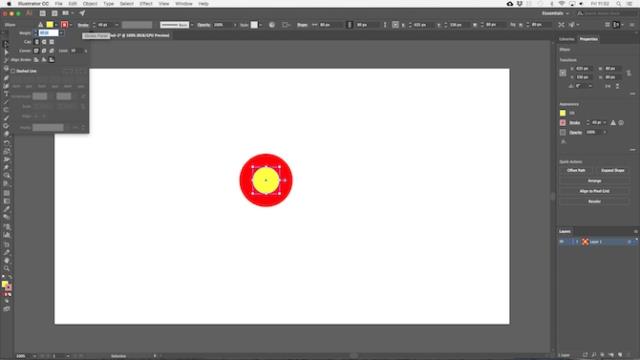
Zeichnen Sie einen Kreis mit einem Durchmesser von ca. 80 Pixel. Stellen Sie die Füllung in Gelb auf die Mitte, der rote Rand ist 40pt breit. Klicken Sie auf die gepunktete Linie unter der Option Stroke und wählen Align Stroke Außen in der Ausrichten Stroke .
Öffnen Sie nun das Bedienfeld „ Darstellung“ über das Menü „Fenster“ oder drücken Sie Umschalt + F6 . Wählen Sie den Rahmen aus und klicken Sie auf Ausgewähltes Element duplizieren . Dadurch wird eine Kopie über dem vorhandenen Rand erstellt.
Wählen Sie den Rand unten für den ursprünglichen Rand oben und füllen Sie den blauen Rand mit der Größe 80pt.
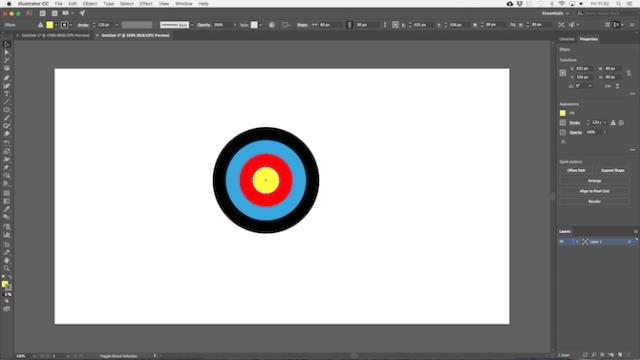
Wiederholen Sie den obigen Vorgang, ändern Sie jedoch die Farbe und fügen Sie jedes Mal einen 40-Punkte-Rand hinzu. Fügen Sie mit dem letzten Rand einfach 2pt mehr hinzu.
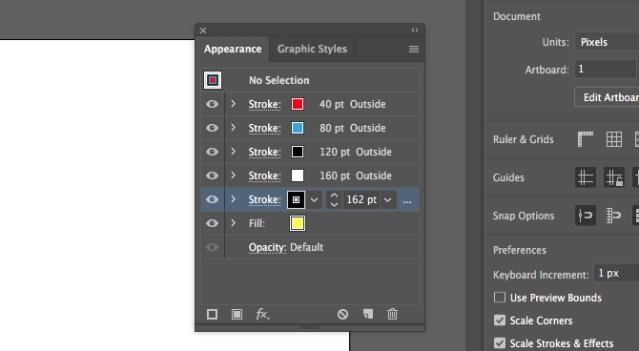
Adobe Illustrator bietet viele weitere Optionen. Sie können Mittenfarben als Verläufe und Texturen kombinieren, Effekte hinzufügen, die Deckkraft der Elemente ändern ... Sie können auch die Position der Ränder in diesem Bild ändern, um zu sehen, wie sich der Effekt durch Ziehen ändert. und lassen Sie sie in die gewünschte Position fallen.
Sobald Sie sich an diese Funktion gewöhnt haben, fällt es Ihnen leichter, viele Elemente zu kombinieren, um einfache Objekte zu erstellen.
Das Erstellen dekorativer Motive ist oft zeitaufwändig, wenn Sie es manuell ausführen. Diese Aufgabe kann in Sekunden erledigt werden, wenn Sie das Mischwerkzeug verwenden.
Mit dem Mischwerkzeug können Sie das Objekt mehrmals wiederholen, eine Form transformieren oder glatte Verläufe zwischen verschiedenen Farben erstellen. Und es tatsächlich zu meistern ist nicht schwierig.
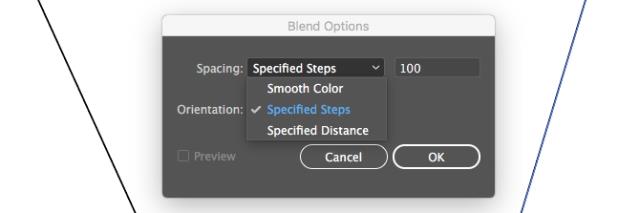
Zeichnen Sie zunächst 2 Objekte auf die Leinwand. Doppelklicken Sie auf das Mischwerkzeug , um das Optionsdialogfeld zu öffnen. Wählen Sie im Feld Abstand die Option Angegebene Schritte aus und geben Sie ein, wie oft Sie das Objekt duplizieren möchten.
Eine weitere Option ist die angegebene Entfernung . Mithilfe dieser Funktion können Sie den Abstand zwischen jedem sich wiederholenden Objekt in Pixel und Glatte Farbe festlegen, um zwei verschiedene Farben nahtlos zu mischen.
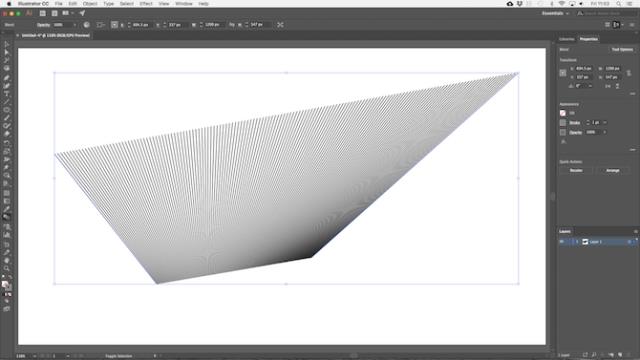
Klicken Sie auf OK . Dann mit dem Angleichen - Werkzeug ausgewählt, klicken Sie auf dem ersten Objekt auf der Leinwand, und dann zu einem zweiten Objekt. Die Leerzeichen werden automatisch ausgefüllt.
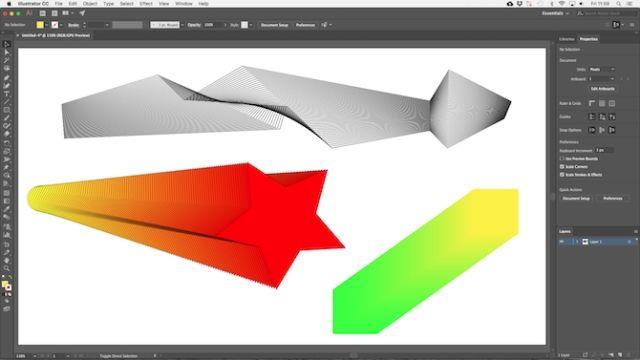
Das Mischwerkzeug funktioniert mit fast jedem Objekt, einschließlich Text, und mit wenigen Ausnahmen. Probieren Sie es aus und sehen Sie, was Sie bekommen.
Wenn Sie lernen, wie man Masken verwendet, sparen Sie viel Zeit. Die Schnittmaske in Adobe Illustrator ist die Maske für das darunter liegende Objekt. Nur Inhalte, die direkt unter der Maske platziert sind, werden angezeigt, der Rest wird ausgeblendet.
Mit der Maske können Sie Muster, Texturen und Verläufe sehr schnell mit Formen und Text kombinieren, ohne das Original zu zerstören.
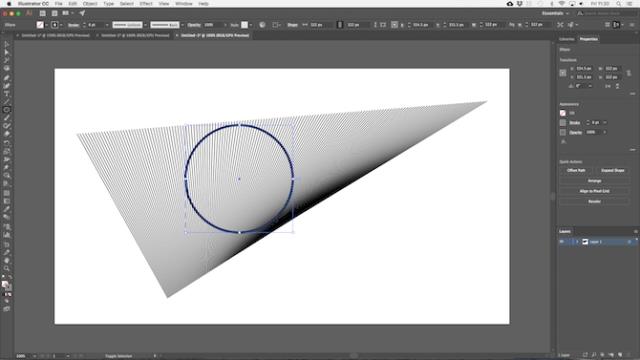
Wählen Sie das Objekt aus, das Sie maskieren möchten, und öffnen Sie es auf der Leinwand. Zeichnen Sie nun eine neue Form darüber. Stellen Sie sicher, dass sich beide auf derselben Ebene befinden.
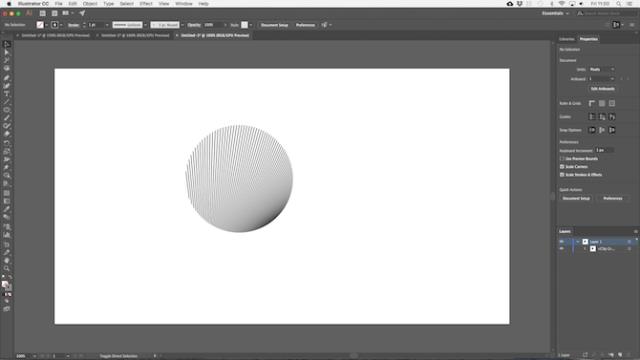
Verwenden Sie das Auswahlwerkzeug , um beide Objekte auszuwählen. In der Tabelle Schnellaktionen auf der rechten Seite , klicken Sie auf die Make Schnittmaske .
Sie können die Maske oder das maskierte Objekt jederzeit neu positionieren.
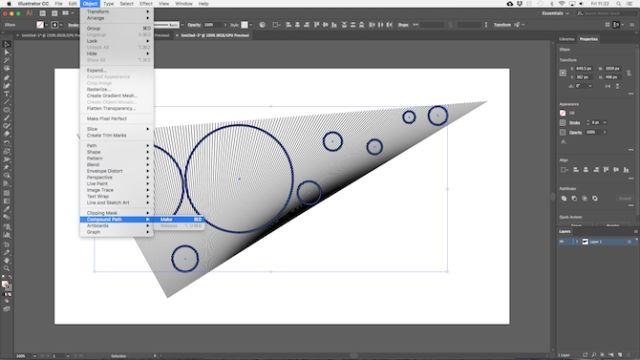
Um Masken aus mehreren Objekten zu erstellen, müssen Sie diese zuerst kombinieren. Wählen Sie alle Objekte aus, die Sie einschließen möchten, und gehen Sie dann zu Objekt> Zusammengesetzter Pfad> Erstellen . Dadurch werden sie zu einem einzigen Bild.
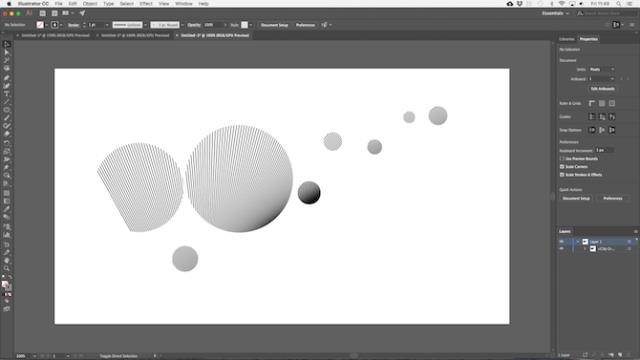
Wählen Sie den neuen zusammengesetzten Pfad aus und fügen Sie das folgende Objekt hinzu. Von den Schnellaktionen , wählen Sie Make Schnittmaske , diese Arbeit abzuschließen.
Das Formen ist ein wesentlicher Bestandteil der Verwendung von Adobe Illustrator, das Entwerfen komplexer Formen ist jedoch immer etwas schwierig. Dieses Problem wurde jetzt mit den neuesten Illustrator-Ergänzungen, dem Shape Builder-Tool, behoben .
Das Shape Builder-Tool unterteilt Gruppen ausgewählter Objekte in Teile, wo immer sie ihren Querschnitt haben. Sie müssen lediglich das gewünschte Teil auswählen und in der Form entfernen.
Hier ist ein einfaches anschauliches Beispiel:
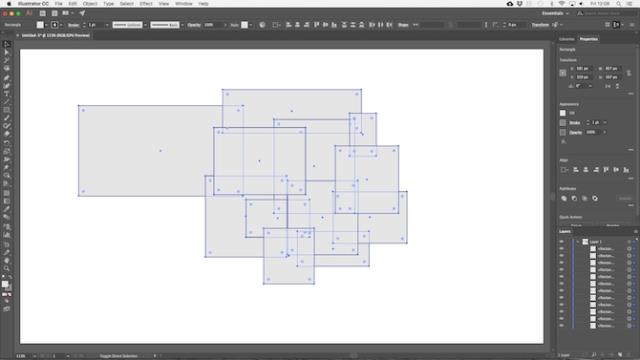
Zeichnen Sie einige Formen und wählen Sie sie dann mit dem Auswahlwerkzeug aus.
Klicken Sie auf Shape Builder Tool .
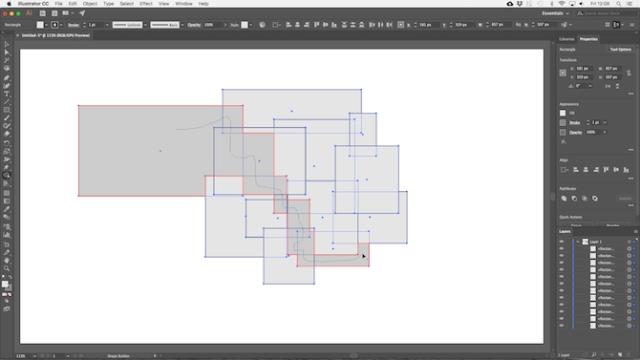
Wenn Sie den Mauszeiger über das ausgewählte Objekt bewegen, sehen Sie, dass jedes "Teil" schattiert ist. Klicken und ziehen Sie über das gesamte Teil, das Sie der Form hinzufügen möchten.
Sie können aus jeder Gruppe mehr als eine komplexe Form erstellen. Ziehen Sie einfach das gewünschte Teil per Drag & Drop.
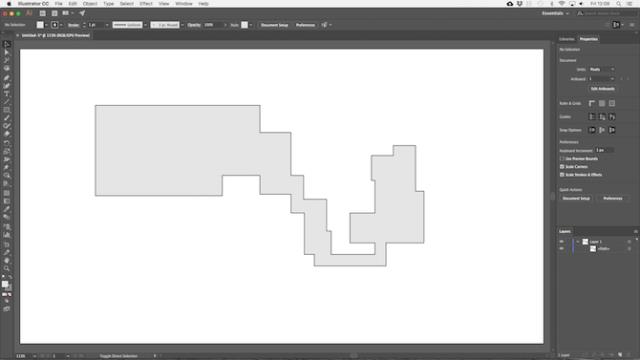
Um unnötige Teile zu entfernen, halten Sie die Alt- Taste gedrückt und klicken Sie hinein.
Eine noch schnellere Möglichkeit, ein Objekt oder ein Objekt zu konstruieren, besteht darin, sie von Hand zu zeichnen.
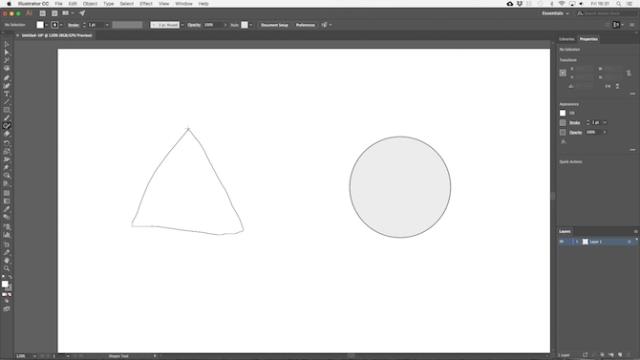
Das Shaper-Tool kann bestimmte Gesten erkennen. Zeichnen Sie einen groben Kreis, ein Dreieck, ein Rechteck ... mit einer Maus oder einem Stift. Adobe Illustrator verwandelt sie dann in perfekte Formen.
Das ist aber noch nicht alles. Mit dem Shaper-Tool können Sie Kritzeleien kombinieren:
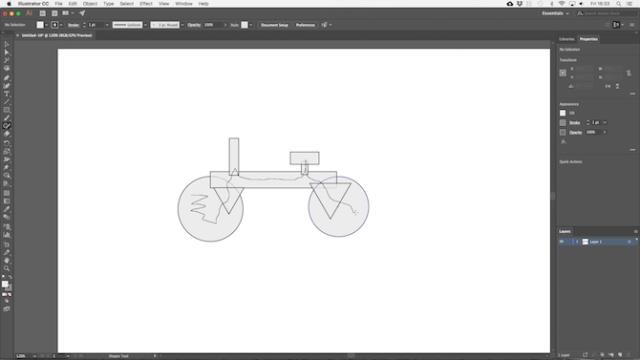
Obwohl das Shaper-Tool weniger genau als die anderen verfügbaren Optionen ist, ist es dennoch eine schnelle, effiziente und qualitativ hochwertige Möglichkeit zum Skizzieren. Dies ist besonders nützlich, wenn Sie ein grafisches Zeichenbrett verwenden.
Adobe Illustrator verfügt über 3 Zeichenmodi. Mit allen können Sie die Position und das Zeichnen des Werkzeugs auf der Leinwand steuern. Sie finden sie über eine kleine Schaltfläche unter der Symbolleiste in der linken Ecke des Bildschirms.
Die Standardeinstellung ist immer Normal zeichnen . In diesem Modus können Sie überall auf der Leinwand zeichnen.
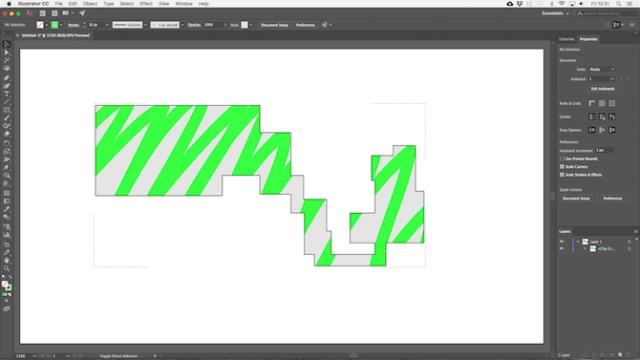
Wählen Sie das Objekt aus und stellen Sie Draw Inside im Draw- Modus ein . Was auch immer Sie dem Bild hinzufügen, wird nur angezeigt, wenn es innerhalb der Grenzen dieses Objekts liegt. Dies ist eine effektive Maskenverknüpfung, die beim Entwerfen von Symbolen, Schaltflächen oder kleinen Details sehr nützlich ist.
Die Option Draw Outside liefert das entgegengesetzte Ergebnis von Draw Inside. Sie können damit bestimmte Teile des Bildes isolieren und schützen, ohne sich um das Neuanordnen von Ebenen kümmern zu müssen.
Wenn Sie den Rand eines bestimmten Objekts verkleinern oder die blaue Form in etwas anderes ändern möchten, verwenden Sie normalerweise das Auswahlwerkzeug , wählen Sie das gesamte Objekt aus, das Sie bearbeiten möchten, und nehmen Sie dann Änderungen vor. Wunsch?
Bei großen oder komplexen Dokumenten ist es jedoch gar nicht so einfach, dieselben Objekte mit derselben Randstärke zu finden.
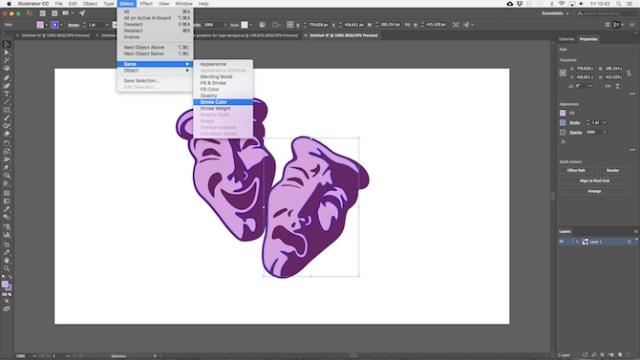
Zum Glück müssen Sie es nicht selbst tun, da Sie bereits die gleiche Option haben .
Wählen Sie das Objekt aus, dessen Eigenschaften Sie suchen. Gehen Sie dann zu Auswählen> Gleich> Sucheigenschaften auswählen . Es könnte sein , die Füllfarbe, Strichstärke, Mischmodus oder eine andere Option.
Wenn Sie auf klicken, werden alle Objekte mit denselben Eigenschaften ausgewählt.
Wenn Sie mit Farben oder Paletten experimentieren, müssen Sie häufig alle Farbtöne abwechselnd ändern. Mit dem Recolor Artwork- Tool können Sie dies schnell tun .
Wählen Sie zunächst das Objekt aus, dessen Farbe Sie ändern möchten. Sie können ein Objekt auswählen. Wenn Sie mehr möchten, verwenden Sie Gleich wie oben, um alle gleichfarbigen Mittel- oder Rahmenfarben auszuwählen. Alternativ können Sie Strg + A oder Befehlstaste + A drücken , um alles auf der Seite auszuwählen.
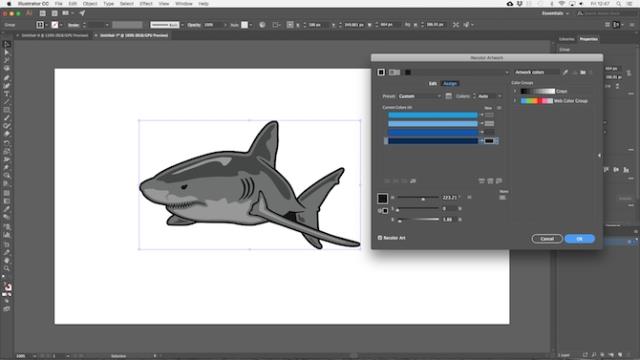
Als nächstes klicken Sie auf die Schaltfläche Einfärben Kunstwerk in der Optionsleiste über dem oberen Rand des Bildschirms.
Die ausgewählte Objektfarbe wird in Aktuelle Farben angezeigt . Doppelklicken Sie auf das Feld unter Neu , um eine neue Farbe zum Ändern auszuwählen.
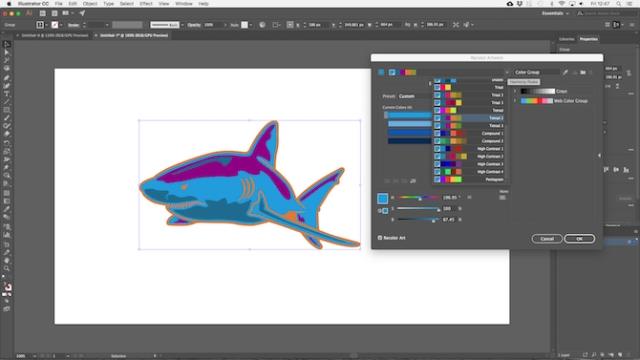
Wenn Sie ein Logo, eine Webillustration oder ähnliches entwerfen, klicken Sie oben im Fenster auf das Menü Harmony Rules , um eine Reihe voreingestellter Farbschemata anzuzeigen, die auf Ihrer aktuellen Auswahl basieren. Diese Farben werden in Echtzeit aktualisiert. Klicken Sie also so lange darauf, bis Sie die richtige Kombination gefunden haben.
Haben Sie keine Angst, die anfänglichen Schwierigkeiten zu überwinden. Je besser Sie Adobe Illustrator verstehen, desto einfacher ist es, Produkte zu entwerfen und schneller und effizienter zu arbeiten. Sie können die oben genannten Tipps und Tricks von Adobe Illustrator für Logo-Design, Visitenkarten und mehr anwenden.
Hoffe der Artikel ist hilfreich für Sie!
Snapchat ist wahrscheinlich am besten für die innovative Funktion zum Teilen von Inhalten bekannt, die verschwindet, sobald Ihre Gruppe sie angesehen hat. Jetzt haben die Entwickler
Wenn Sie erfolglos versuchen, jemanden im Messenger zu erreichen, kann dies daran liegen, dass Sie blockiert wurden. Die Erkenntnis ist nicht angenehm,
Heutzutage zeichnen viele Videospielkonsolen auf, wie viele Stunden Sie für jedes Spiel, das Sie besitzen, gespielt haben. Als Teil der neuesten Konsolengeneration,
Ist beim Spielen von Minecraft ein java.net.socketexeption-Verbindungsfehler aufgetreten? Wenn ja, sind Sie nicht der Einzige. Benutzer haben dies gemeldet
Im Allgemeinen verursachen Geräte, die auf Sprachbefehle hören, keine allzu großen Probleme. Der Satz, mit dem sie aktiviert werden – sei es „OK Google“, „Alexa“ oder „Siri“
Die meisten Benutzer veröffentlichen Instagram Stories, um ihre täglichen Aktivitäten und wichtige Momente in ihrem Leben zu teilen. Bevor Sie jedoch eine Story veröffentlichen, möchten Sie dies möglicherweise tun
Soundboard ist ein Computerprogramm, das Anwendungen wie Discord dabei unterstützt, coole Soundeffekte zu erstellen. Außerdem können Sie verschiedene Sounds auf das hochladen
Microsoft Teams hat sich zum beliebtesten Arbeitskommunikationstool entwickelt und übertrifft sogar Skype und Slack. Aber es kann Ihnen nicht helfen, wenn es nicht funktioniert. Wenn
Wenn Sie ein begeisterter Roblox-Spieler sind, sind Sie möglicherweise bereits auf gelegentliche Fehler auf der Plattform gestoßen. Dennoch kann der Fehlercode 267 leicht als der häufigste eingestuft werden
Google Forms ist eine webbasierte Anwendung zum Generieren von Formularen, die bei der Datenerfassung helfen. Es handelt sich um eine unkomplizierte Methode zum Erstellen von Registrierungsformularen.
Während eines Streams ist Ihnen möglicherweise aufgefallen, dass die Namen der letzten Follower, Spender oder Abonnenten des Streamers angezeigt werden. Dies ist eine coole Funktion für Streamer
Wenn Sie versuchen, die Aufmerksamkeit möglichst vieler Zuschauer zu erregen, sollten Sie jedes verfügbare CapCut-Tool verwenden. Overlays helfen beim Erstellen eines Videos
Das Ansehen von Geschichten in Telegram kann eine tolle Funktion sein, wenn sie von Leuten stammen, die Sie kennen, aber Geschichten von Fremden zu sehen kann unerwünscht und irrelevant sein.
Das Jahreszeiten-Erweiterungspaket in „Die Sims 4“ führte neue Gameplay-Elemente ein, die sich auf das tägliche Leben Ihres Sims auswirken können: Wetter und Temperatur. Jetzt deine Sims
Aktualisiert am 14. November 2022 von Steve Larner, um aktuelle Android/iOS-Prozesse zum Erstellen eines Gmail-Kontos ohne Telefonnummer widerzuspiegeln. Wenn Sie ein neues erstellen möchten
Obwohl Microsoft Word-Dokumente mit anderen Textverarbeitungsprogrammen kompatibel sind, müssen Sie sie möglicherweise als JPG- oder GIF-Bilder speichern. Während Sie Ihre nicht exportieren können
Ein Vorteil von Chrome besteht darin, dass es regelmäßig aktualisiert wird, um die Online-Sicherheit der Benutzer zu gewährleisten. Obwohl diese Updates hilfreich sind, möchten einige Benutzer sie möglicherweise deaktivieren
Spotify hat es Ihnen leicht gemacht, Wiedergabelisten mit Ihrer Familie und Freunden zu teilen – es gibt eine Schaltfläche zum Teilen direkt in der App. Außerdem haben Sie die Möglichkeit, dies zu tun
Instagram-Ersteller leben und sterben von der Qualität ihrer Instagram-Posts und -Stories. Drücken Sie einfach in Ihrer Kamera-App auf „Aufnahme“ und hoffen Sie, dass das Endergebnis stimmt
Da es so viele Messaging-Apps gibt, ist es wichtig, bei der Auswahl einer App zu beurteilen, welche Optionen für Sie am wichtigsten sind. Aufgrund ihrer Beliebtheit


















